电脑游戏在运行过程中可能会遇到各种问题,其中之一就是参数错误。参数错误可能导致游戏无法正常运行或者出现卡顿、闪退等问题。本文将介绍一些修复电脑游戏参数...
2025-08-17 168 修复
如今,电脑已经成为人们生活和工作中不可或缺的工具,而网络连接问题也是使用电脑过程中常见的故障之一。本文将介绍一些解决电脑网络连接错误的实用方法,帮助读者快速修复网络故障,提升工作和生活效率。
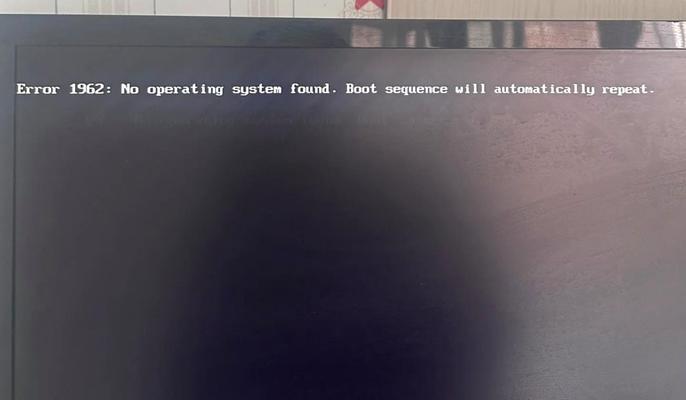
一、检查物理连接是否正常
1.检查网线连接是否松动
2.确保网线插口没有损坏
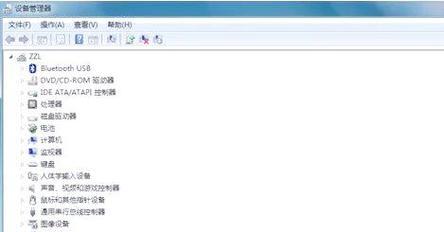
3.检查无线路由器是否正常工作
二、重启电脑和网络设备
1.重启电脑
2.重启路由器和调制解调器
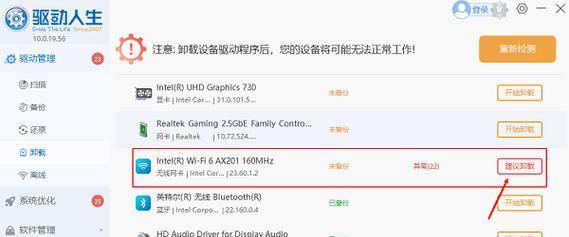
3.重置网络设置
三、更新网络驱动程序
1.打开设备管理器
2.找到并右键点击网络适配器
3.选择更新驱动程序
四、检查防火墙设置
1.检查防火墙是否阻止网络连接
2.临时关闭防火墙进行测试
3.配置防火墙允许相关应用程序通过
五、清除DNS缓存
1.打开命令提示符
2.输入ipconfig/flushdns命令并按回车键
3.等待清除完成并重启电脑
六、修复网络适配器
1.打开控制面板
2.选择网络和共享中心
3.点击更改适配器设置
4.右键点击网络适配器,选择修复
七、重置TCP/IP协议栈
1.打开命令提示符
2.输入netshintipreset命令并按回车键
3.重启电脑
八、检查DHCP设置
1.打开控制面板
2.选择网络和共享中心
3.点击更改适配器设置
4.右键点击网络适配器,选择属性
5.确保DHCP设置为自动获取IP地址和DNS服务器地址
九、使用网络故障排除工具
1.打开命令提示符
2.输入netshwinsockreset命令并按回车键
3.重启电脑
十、检查网卡是否损坏
1.打开设备管理器
2.找到并右键点击网络适配器
3.选择属性,查看设备状态是否正常
十一、使用系统还原恢复网络设置
1.打开控制面板
2.选择系统和安全
3.点击系统,选择系统保护
4.点击系统还原,选择一个恢复点进行恢复
十二、使用网络故障诊断工具
1.打开网络和共享中心
2.点击故障诊断,等待工具自动检测和修复问题
十三、联系网络服务提供商
1.联系网络服务提供商咨询网络连接问题
2.请技术支持人员远程协助解决故障
十四、尝试使用其他网络设备连接
1.使用其他电脑或手机尝试连接同一网络
2.若其他设备可以连接,则可能是电脑设置问题
十五、请专业人员修复
1.若以上方法均无效,建议请专业人员检查和修复故障
2.避免自行拆卸电脑或进行不熟悉操作
电脑网络连接错误会给我们的生活和工作带来很多不便,但通过上述方法,我们可以在大部分情况下快速解决这些问题。如果遇到无法修复的故障,记得寻求专业人员的帮助,以确保网络连接的稳定与可靠。
标签: 修复
相关文章
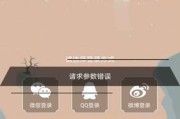
电脑游戏在运行过程中可能会遇到各种问题,其中之一就是参数错误。参数错误可能导致游戏无法正常运行或者出现卡顿、闪退等问题。本文将介绍一些修复电脑游戏参数...
2025-08-17 168 修复
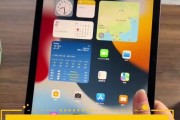
在日常使用中,我们经常会遇到平板电脑出现系统错误的情况。这些错误可能导致设备运行缓慢、应用程序无法正常启动,甚至系统崩溃等问题。为了解决这些问题,本文...
2025-08-17 182 修复

在使用电脑时,我们经常会遇到硬盘出现错误的情况,而chkdsk是Windows系统中用于检测和修复硬盘错误的命令。本文将详细介绍如何通过电脑chkds...
2025-07-27 166 修复

笔记本电脑在我们日常生活中扮演着重要的角色,但随着时间的推移,它们可能会出现各种问题。不要急着丢弃老旧的笔记本,因为本文将为您介绍一些简单而实用的修复...
2025-07-24 173 修复

U盘在我们日常使用电脑的过程中扮演着重要的角色,然而,有时我们会遇到U盘损坏的情况,导致电脑无法正确识别U盘。这个问题对我们来说是非常头疼的,因为它会...
2025-06-30 187 修复

随着科技的发展,笔记本电脑已经成为我们生活中不可或缺的一部分。然而,有时候我们可能会遇到笔记本突然失去声音的问题,这无疑给我们的使用体验带来了很大的困...
2025-05-12 248 修复
最新评论